很多人都不知道在CorelDRAW软件中如何导入编辑表格,现在使用WPS制作表格较为广泛,本文将为您介绍CorelDRAW中导入可编辑的WPS表格的方法。
步骤一:将WPS表格复制导入到CorelDRAW。
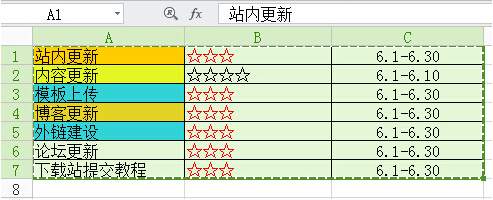
步骤二:在新建好的页面中,执行“编辑→选择性粘贴”命令,在弹出的选择性粘贴对话框中选择粘贴类型RichTextFormat为段落文本,单击确定按钮。
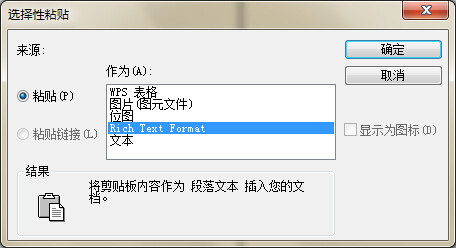
步骤三:再次弹出放入导入/粘贴文本,建议去除所有的文字属性,这样有利于下一步的操作,将表格导入为“表格”,单击确定。
WPS文字怎么将背景设置为透明色 WPS背景透明设置技巧
通常我们在WPS文字里面添加图片的时候,图片一般情况都是有背景颜色的。但是,有时候我们并不需要有背景色的背景图片,那么我们该如何做呢?今天小编给大家带来一篇如何把背景图片调

此时,在cdr页面已经导入了表格。

步骤四:现在你可以任意选择整行、整列或任意的文本框,来改变它的字体、大小、颜色、对齐方式。
步骤五:你可以选择形状工具(按住Ctrl键可选择多个),单击选择表格,填充颜色。
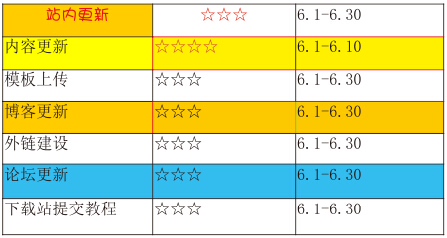
在WPS Word里插入段落边框的图文教程
WPS中插入段落边框,可以使相关段落的内容更加醒目,从而增强Word文档的可读性。默认情况下,段落边框的格式为黑色胆直线。用户可以设置段落边框的格式,使其更美观。在WPS中设置段落边





